暫停正在下載的任務,打開其存放目錄,將和已暫停下載任務文件名稱相同的。td和。td.cfg文件發送至移動存儲器中,並記錄下完整存放路徑。接著,打開迅雷安裝目錄,找到“Profiles”文件夾下的“history.dat”文件,將其拷貝至移動存儲器中。
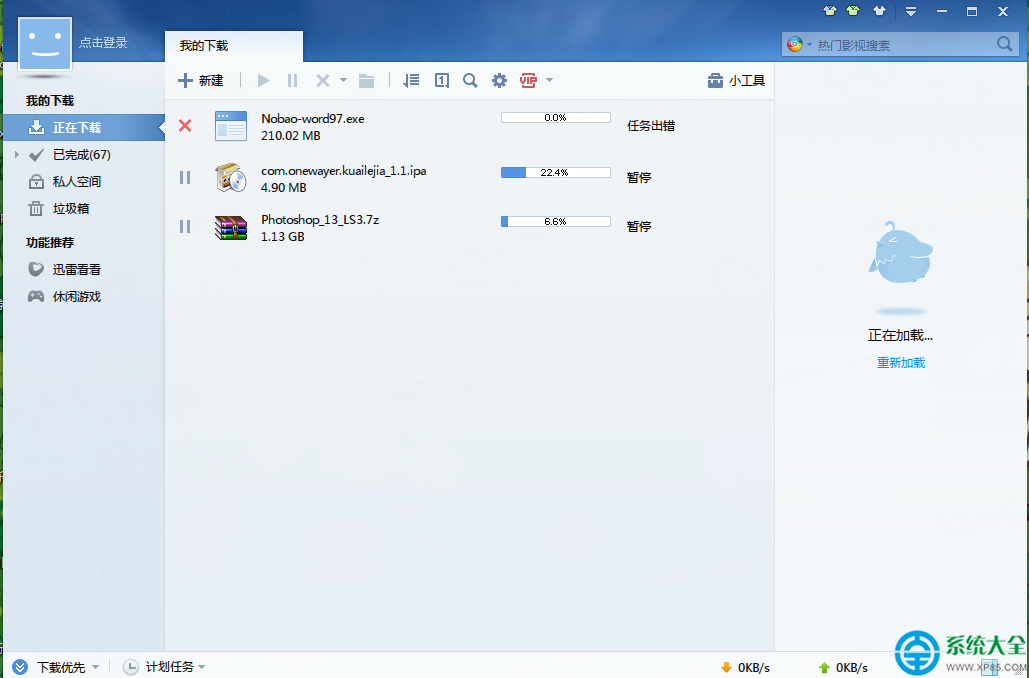
更換電腦後,先在已更換的電腦中建立一個與前面所記錄的路徑完全相同的存放目錄,將 移動存儲器中的。td和。td.cfg文件復制到該目錄中。然後,打開迅雷安裝目錄下的“Profiles”文件夾,用移動存儲器中的 “history.dat”文件覆蓋同名文件(如果迅雷中有未完成的下載任務,請先備份該文件,以免丟失當前下載任務)。現在啟動迅雷,你就會發現未成載 完的文件已出現在下載任務列表中,雙擊任務,迅雷就會接著拷貝過來的內容開始續傳了。
提示:其它電腦中所使用的迅雷軟件版本必須與原電腦所中的相同。
將下載一半的文件,打開存放的目前,將其文件遷移到移動硬盤,然後,在另一台電腦上,建立一個相同的存放目錄,將文件移到該目錄中,在啟動迅雷後,就會發現為下載完的文件已出現在下載列表中。